A LinkedIn Campaign Manager használata: Social Media Examiner
Linkedin Hirdetések Iwiw / / July 19, 2022
Szeretné hatékonyabban kezelni LinkedIn hirdetéseit? Megbízható módot keres a LinkedIn hirdetések eredményeinek előrejelzésére?
Ebből a cikkből megtudhatja, hogyan használhatja a LinkedIn Campaign Manager nyolc hasznos funkcióját, beleértve az Elérés- és gyakoriság-előrejelző eszközt.
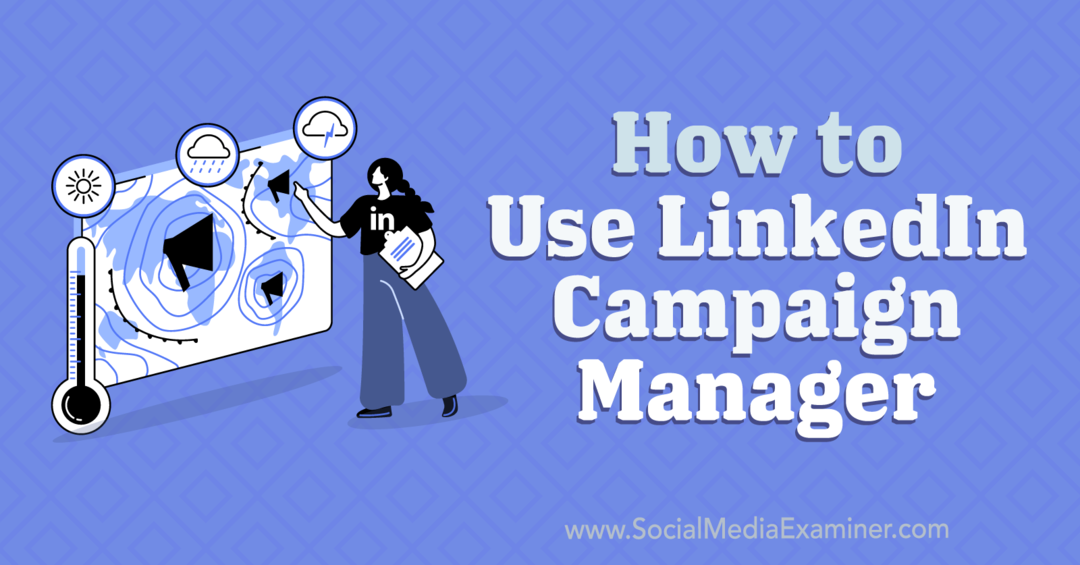
#1: Az elérés és gyakoriság előrejelzés használata a LinkedIn Campaign Managerben
2022 második negyedévében a LinkedIn bevezetett egy előrejelző eszközt a Campaign Manager számára, azzal a céllal, hogy segítse a hirdetőket az eredmények becslésében és a költségvetés tervezésében. A funkció eléréséhez nyissa meg a Campaign Managert, és kattintson a gombra egy új kampány létrehozásához.
A LinkedIn közönségszegmenseinek áttekintése
Amint kiválaszt egy kampánycélt, a jobb felső sarokban automatikusan megjelenik az Előrejelzett eredmények ablak. Alapértelmezés szerint az ablak a célközönség méretét, valamint a becsült 30 napos ráfordítást és eredményeket jeleníti meg.
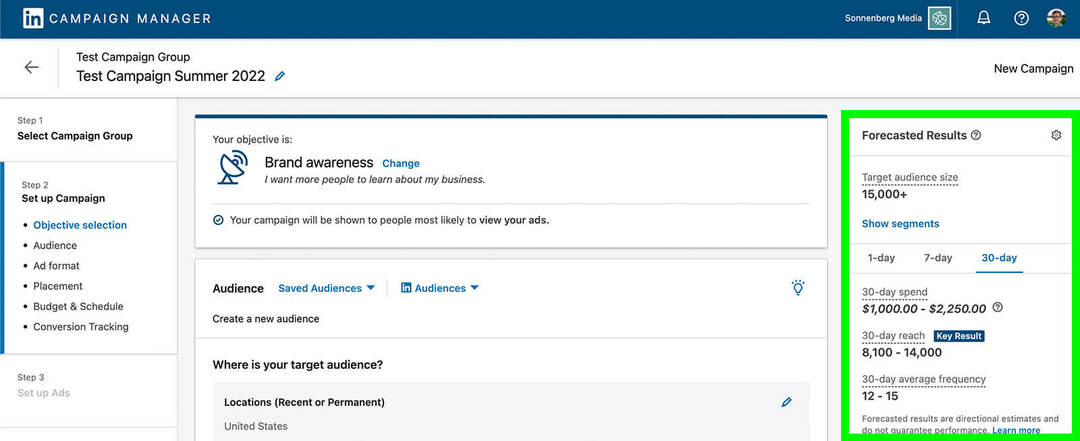
Ha közelebbről meg szeretné tekinteni, hogy kampánya milyen típusú felhasználókat érhet el, kattintson a Szegmensek megjelenítése lehetőségre, és a legördülő menü segítségével váltson a szegmensek között. Ezzel az eszközzel megtekintheti a közönség funkcióinak, beosztási szintjeinek és érdeklődési körének lebontását.
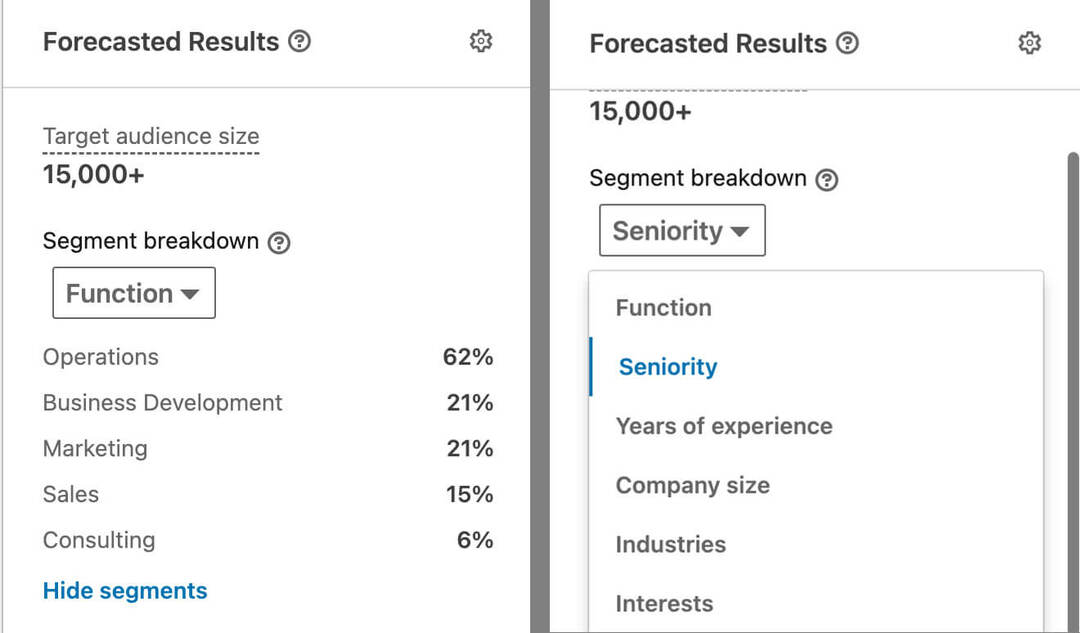
Az előrejelzés azt mutatja, hogy valószínűleg olyan szakembereket ér el, akiknek olyan munkakörben, szolgálati idővel vagy iparági tapasztalattal rendelkezik, ne célozni akar? Görgessen le a célközönség megfelelő frissítéséhez, majd tekintse át előrejelzését, hogy megbizonyosodjon arról, hogy az összhangban van az elérni kívánt célokkal.
A LinkedIn hirdetési kampányok költségkeretének módosítása
A legtöbb kampánycélnál válthat az 1, 7 és 30 napos előrejelzések között is, hogy megbecsülje, milyen eredményeket érhet el a különböző kampányidőkeretekkel. Az elérési és gyakorisági előrejelzések megfelelnek a kampány céljainak?
A becsült eredmények finomhangolásához görgessen le a kampánycsoport Költségkeret és ütemezés szakaszához, és módosítsa a költségkeretet. Például válthat a napi és az élettartamra szóló költségkeret között, illetve növelheti vagy csökkentheti hirdetési kiadásait.
Ha lehetősége van másik ajánlattételi stratégia választására, még tovább finomíthatja az előre jelzett eredményeket. Megtekintheti például, hogy a különböző célköltségek vagy kézi ajánlatok hogyan befolyásolhatják kampánya eredményeit.
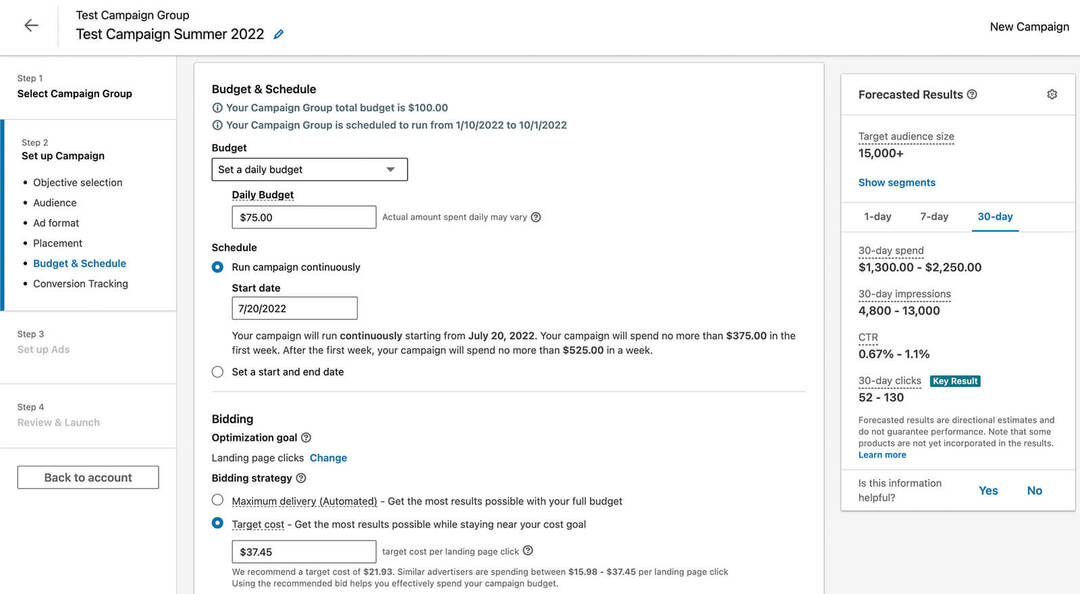
Vegye figyelembe, hogy a megtekinthető előrejelzett eredmények típusa a választott kampánycéltól függően változik. Például a webhelylátogatások célja megjelenítéseket, kattintásokat és átkattintási arányt (CTR) vetít előre. A potenciális ügyfelek generálási célja a potenciális ügyfeleket becsüli meg, míg a videómegtekintések és az elköteleződési célok előrejelzik a megtekintéseket és az elköteleződést.
Ezekkel az előrejelzésekkel sokkal hatékonyabban tervezheti a LinkedIn hirdetési kampányait. Bár az eredmények nem garantáltak, a becslések segítségével megbizonyosodhat arról, hogy helyesen tervezi a költségvetést, és a megfelelő közönségszegmenseket célozza meg.
#2: Hogyan válthat a LinkedIn hirdetési fiókok között a LinkedIn Campaign Managerben
Ha több LinkedIn hirdetési fiókot kezel cége vagy ügynöksége ügyfelei számára, akkor valószínűleg már megszokta a platform kényelmetlen munkafolyamatát a fiókok között. A platform korábbi verziója megkívánta, hogy visszatérjen a Campaign Manager főoldalára, ahol kiválaszthatja a megtekinteni kívánt fiókot.
A Campaign Manager új verziója sokkal egyszerűbbé teszi a fiókok közötti váltást. A LinkedInbe való bejelentkezés után kattintson a Reklám gombra a felső menüben. A Campaign Manager betöltése után kattintson a bal felső sarokban lévő nyílra a részletes fióklista megtekintéséhez.
Most a bal felső sarokban láthatja hirdetési fiókját. Kattintson a nyílra egy legördülő menü megnyitásához, amely megjeleníti az összes hirdetési fiókját. Ebből a nézetből könnyen megtekintheti a fiókneveket, a számokat, az állapotokat és a vállalati oldalak logóit.
Útmutató az üzlet jövőjéhez

A Web3 reneszánsza új lehetőségeket nyit a vállalkozók, alkotók és marketingesek előtt, akik készek elfogadni a változásokat. De kiben bízhat?
Bemutatkozik a Crypto Business Conference; prémium rendezvény mindenkinek, aki meg akarja tanulni, hogyan kell a Web3-at a vállalkozása javára használni.
Csatlakozzon hozzánk a napfényes San Diego-ban, Kaliforniában, a világ első kriptokonferenciájára az üzleti úttörőknek… nem a pénzügyek és a technológiai nerdek számára. Megvalósítható, üzletépítő ötleteket kaphat a bevált innovátoroktól – minden technikai szakzsargon nélkül.
IGÉNYELD AZ ÜLÉSÉT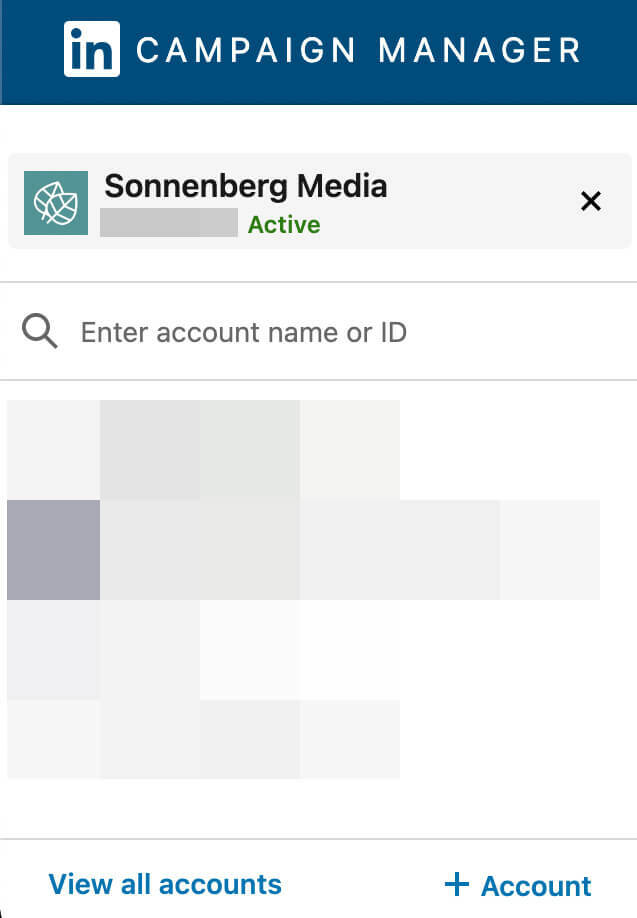
A fiókok közötti váltáshoz kattintson a lista bármelyik lehetőségére. Alternatív megoldásként használhatja a menü tetején található keresősávot, hogy olyan fiókot keressen, amely nem jelenik meg. A menü alján található + Fiók gombra kattintva is létrehozhat egy teljesen új fiókot.
#3: A hirdetési fiók beállításainak kezelése a LinkedIn Campaign Managerben
Az új Campaign Manager navigációs környezet sokkal egyszerűbbé teszi a fiókbeállítások áttekintését és módosítását. Válassza ki a megtekinteni kívánt hirdetési fiókot, majd kattintson a Fiókbeállítások lehetőségre a bal oldali menüben. Ezután válasszon egy lehetőséget a legördülő menüből.
Válassza a Hozzáférés kezelése lehetőséget a hirdetési fiókok felhasználóinak hozzáadásához vagy eltávolításához. Innen görgetheti a fiókfelhasználók listáját, vagy a keresősáv segítségével kereshet egy felhasználót. Kattintson a kuka ikonra, ha eltávolít egy felhasználót a fiókjából, vagy a legördülő menü segítségével más szerepkört szeretne hozzárendelni.
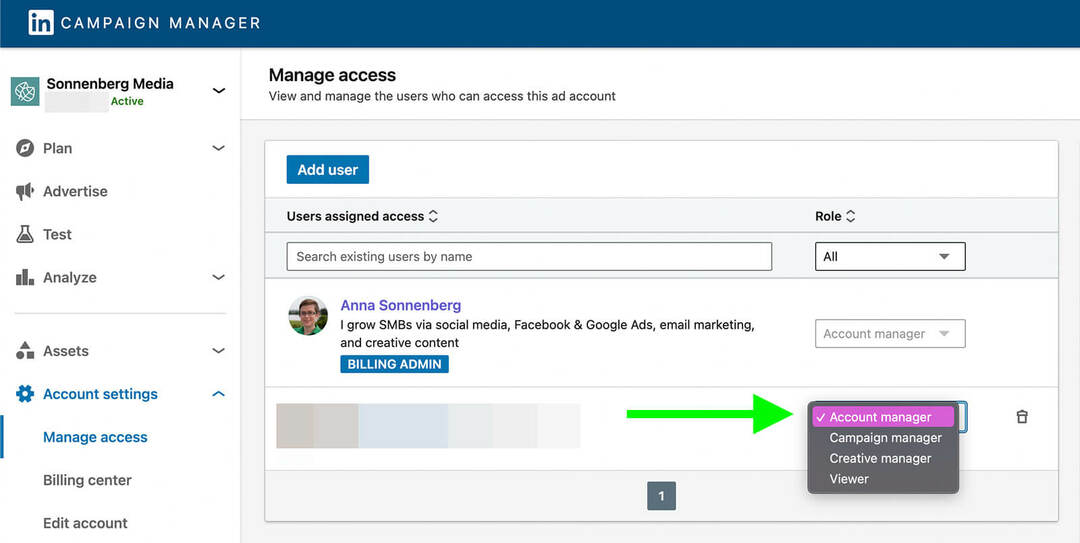
A Felhasználó hozzáadása gombra kattintva új fiókkezelőket is meghívhat hirdetési fiókjába. Bár nincs szüksége közvetlen kapcsolatra minden fiókkezelővel, a LinkedIn megköveteli, hogy legalább harmadfokú kapcsolatai legyenek bárkivel, akit hozzáad.
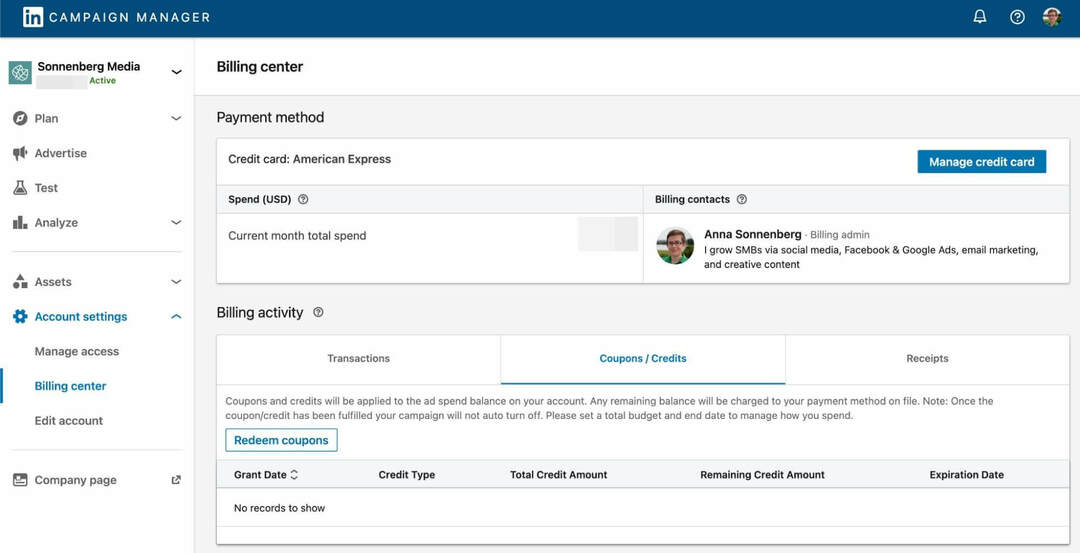
A Fiókbeállítások menüből elérheti számlázási központját is. Itt egy helyen frissítheti a számlázási kapcsolatokat, figyelemmel kísérheti a havi kiadásait, és módosíthatja az alapértelmezett fizetési módot.
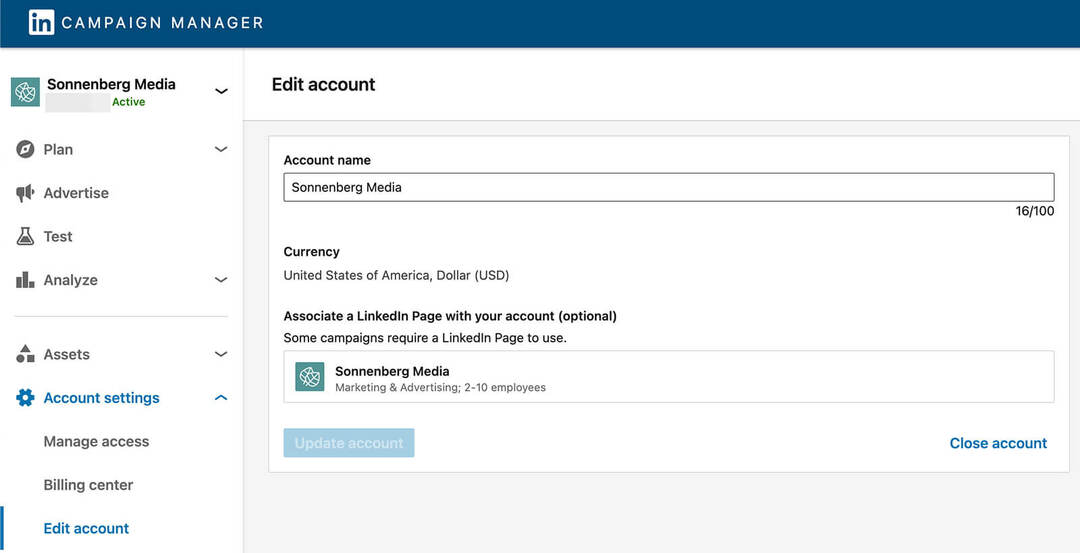
Itt is letöltheti a nyugtákat és beválthatja a jóváírásokat.
Meg kell változtatnia hirdetési fiókja nevét a Campaign Managerben? Válassza a Fiók szerkesztése lehetőséget az adminisztratív módosítások végrehajtásához, beleértve a LinkedIn vállalati oldal társítását és a fiók pénznemének frissítését.
#4: Kampánycélzás tervezése a LinkedIn Campaign Managerben
A frissített Campaign Manager-környezet a bal oldali menüben is elhelyezi az összes alapvető célzási eszközt. Eléréséhez kattintson a Tervezés lehetőségre, és nyissa meg a legördülő menüt.
Válassza a Közönségek lehetőséget, ha át szeretné tekinteni és kezelni szeretné az összes egyező közönséget, amely megcélozhatja a webhely látogatóit, névjegyzékeit és cégeket. Ha már létrehozott egy vagy több egyező közönséget, akkor azokat itt láthatja.
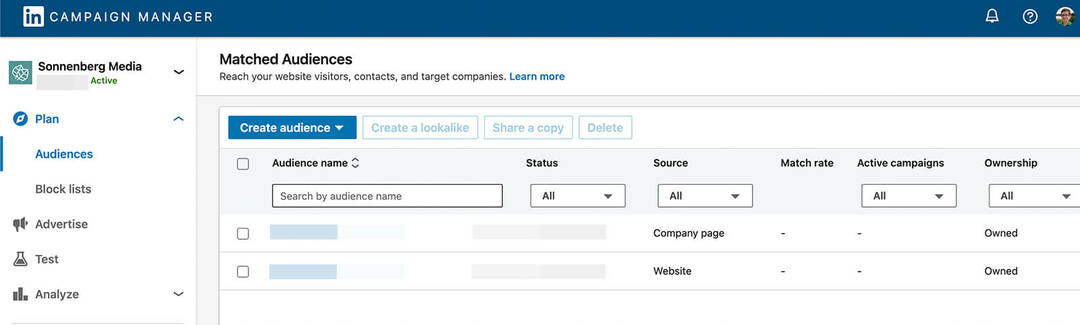
Kattintson bármelyik már meglévő közönségre annak áttekintéséhez vagy módosításához. Például:
- Nevezze át a közönségeket, hogy csapata könnyebben megtalálja, amire szüksége van
- Állítsa be az időkeretet, hogy kapcsolatba lépjen azokkal az emberekkel, akik többé-kevésbé közelmúltban elkötelezték magukat
- Módosítsa az elköteleződési módszert, hogy több vagy kevesebb szándékkal rendelkező embereket találjon
Ha az egyező közönségek bármelyike jogosult hasonló közönségre, jelölje ki őket, és kattintson a Hasonló közönség létrehozása lehetőségre. Ez a lehetőség ideális a célzás kiterjesztéséhez, hogy elérje a célközönségéhez hasonló embereket.
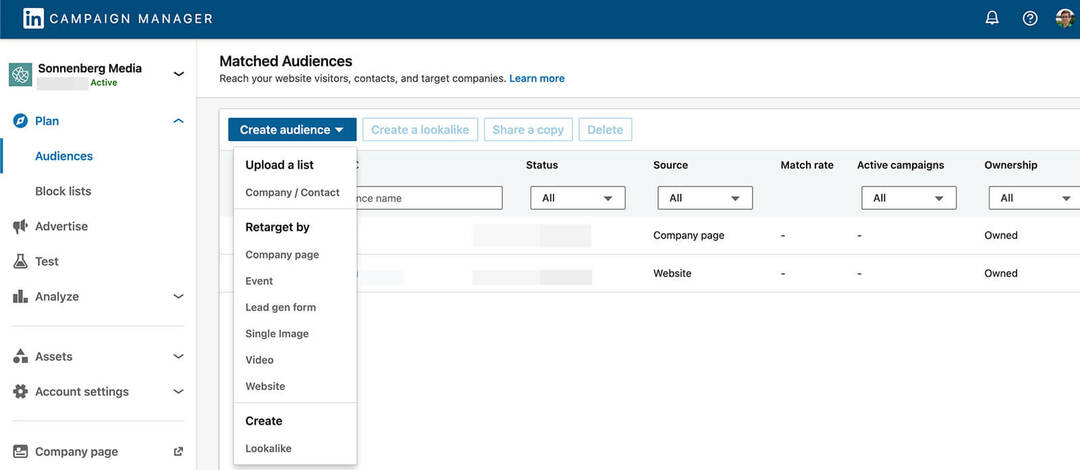
Új egyező közönség létrehozásához kattintson a Közönség létrehozása gombra, és válassza ki a beállítani kívánt típust. A lehetőségek a következők:
- A potenciális ügyfelek listájának feltöltése az ügyfélkapcsolat-kezelési (CRM) eszközből
- Hasonmás létrehozása egy jogosult (vagyis aktív és legalább 300 tagú) egyező közönségből
- Újracélzás cége oldalával, eseményével, lead generálásával, webhelyével, videójával vagy egyetlen képes hirdetésével való elköteleződés alapján
Szeretné megosztani az egyező közönségeket a vállalati hirdetési fiókok között? Jelöljön ki egy aktív közönséget, és kattintson a Másolat megosztása gombra a másoláshoz egy másik fiókba.
Ha pontosabban szeretné szabályozni, hogy kik láthatják hirdetéseit a LinkedIn Audience Networkön, válassza a Letiltó listák lehetőséget a bal oldali menüben. Ide töltheti fel azon harmadik felek webhelyeinek listáját, ahol nem szeretné, hogy hirdetései megjelenjenek.
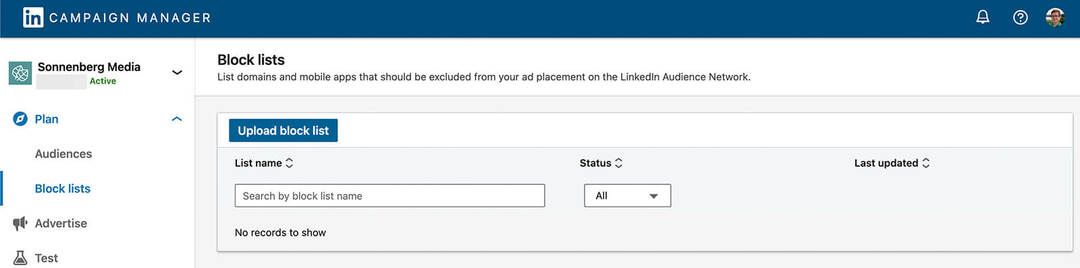
Kattintson a gombra a sablon eléréséhez és a lista hozzáadásához, majd gondoskodjon a listák rendszeres frissítéséről.
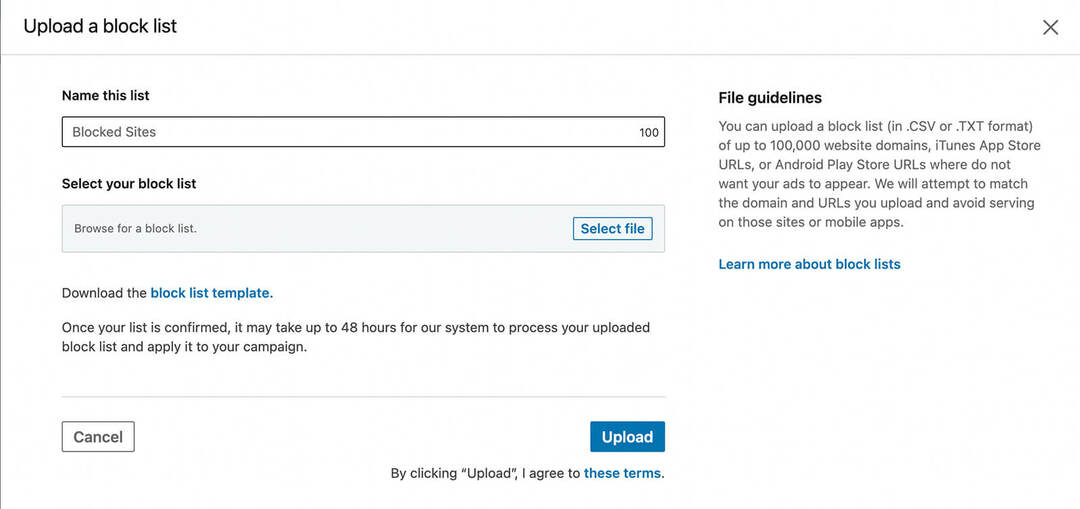
#5: A hirdetési fiókok eszközeinek frissítése a LinkedIn Campaign Managerben
Vállalkozása használ potenciális ügyfelek űrlapjait vagy céloldalait, hogy kapcsolatba lépjen a potenciális ügyfelekkel? Mindezeket az elemeket a bal oldali menü Eszközök legördülő menüjéből kezelheti.
Kattintson a Lead Gen Forms lehetőségre a korábbi kampányokhoz létrehozott összes űrlap megtekintéséhez. Gyors pillantással megtekintheti a potenciális ügyfelek űrlapjainak alapvető elemzéseit, beleértve az egyes potenciális ügyfelek számát és állapotát.
Indítson el közösségi projekteket gyorsabban és egyszerűbben
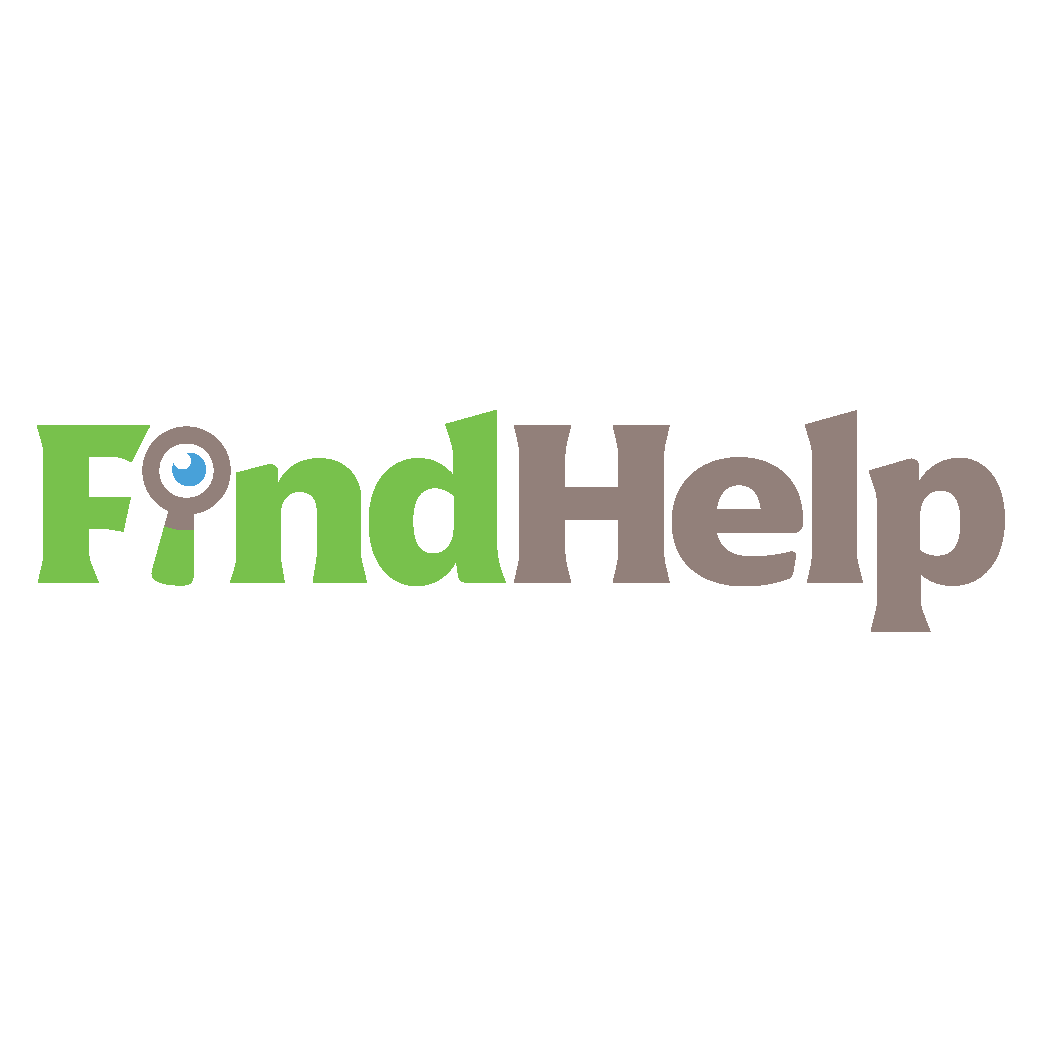
Tartalomkészítőt, kampánymenedzsert vagy stratégát keresel közösségi csatornáidhoz vagy egy különleges projekthez?
Néhány kattintással megtalálhatja a megfelelő szakértőt még a legbonyolultabb projektekhez vagy kampányokhoz is az új FindHelp piacterünkön. Több ideje lesz arra, hogy vállalkozása más területeire összpontosítson anélkül, hogy feláldozná társadalmi jelenlétét. Böngésszen a magasan képzett Facebook- és Instagram-szakértők között még ma.
KERESS SEGÍTSÉGET MA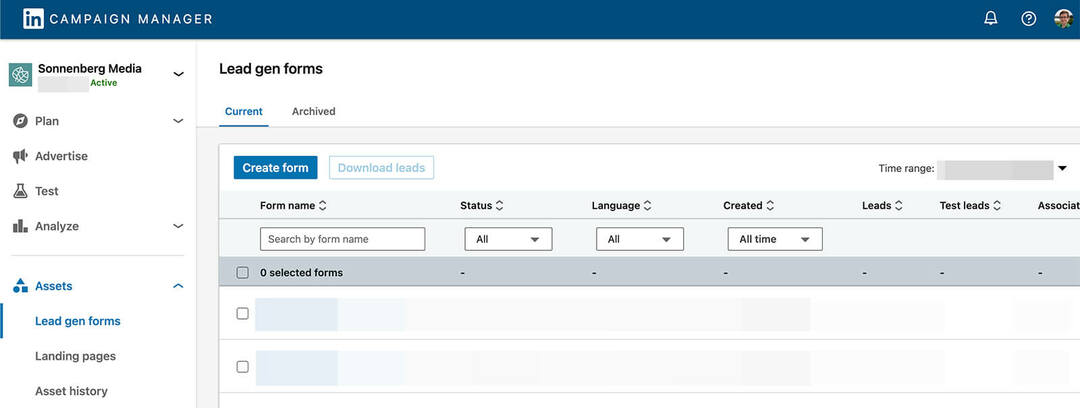
Új potenciális ügyfelek űrlapjának beállításához kattintson az Űrlap létrehozása gombra. Adja meg az ajánlat címét és részleteit, majd válassza ki az összegyűjteni kívánt információkat. A vezetői csoport űrlapjai legfeljebb három egyéni kérdést és legfeljebb öt egyéni jelölőnégyzetet támogatnak.
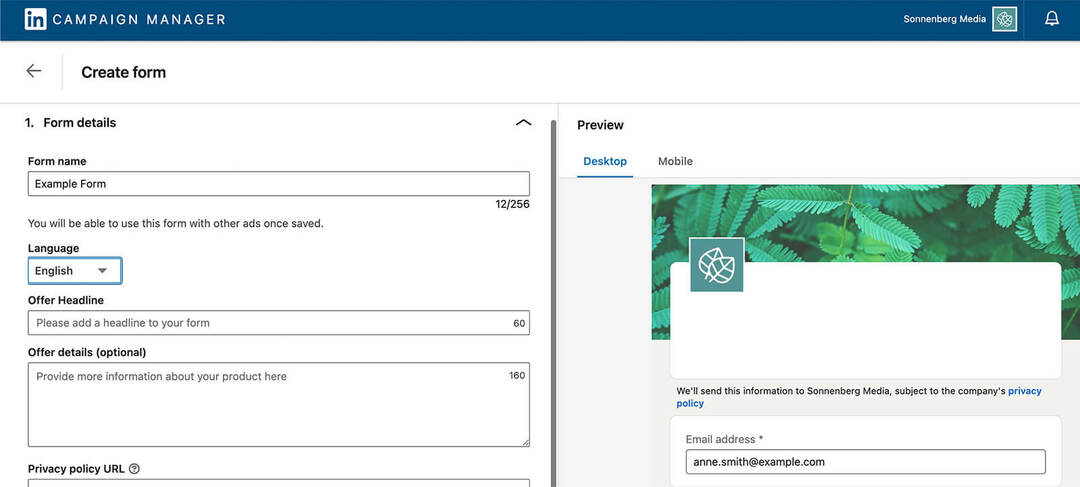
Az elkészített céloldalak nyomon követéséhez válassza a Céloldalak lehetőséget a bal oldali menüben. Vegye figyelembe, hogy ennek a funkciónak a használatához LinkedIn Recruiter szerződéssel kell rendelkeznie.
Az Eszközelőzmények lapon nyomon követheti az összes megosztott kampányelemet. Itt megtekintheti mind a más fiókokkal megosztott tartalommásolatokat, mind azokat, amelyeket a fiókja kampányaiban való felhasználás céljából kapott.
#6: Hogyan elemezzük a hirdetési eredményeket a LinkedIn Campaign Managerben
A LinkedIn Campaign Manager évek óta kínál eszközöket a kampányeredmények elemzéséhez. De nem mindig volt olyan könnyű megtalálni őket. Az új környezetben az összes kulcsfontosságú eszköz megtalálható a bal oldali menü Elemzés legördülő menüjében.
Kattintson az Insight Tag lehetőségre a LinkedIn pixel konfigurálásához vagy megosztásához, amely elengedhetetlen a vállalat webhelyén elérhető hirdetési kampányok eredményeinek méréséhez. Döntse el, hogy saját maga telepíti-e a címkét, elküldi-e a fejlesztőjének, vagy címkekezelőt szeretne-e használni. Ezután kövesse az utasításokat a telepítési folyamat befejezéséhez.
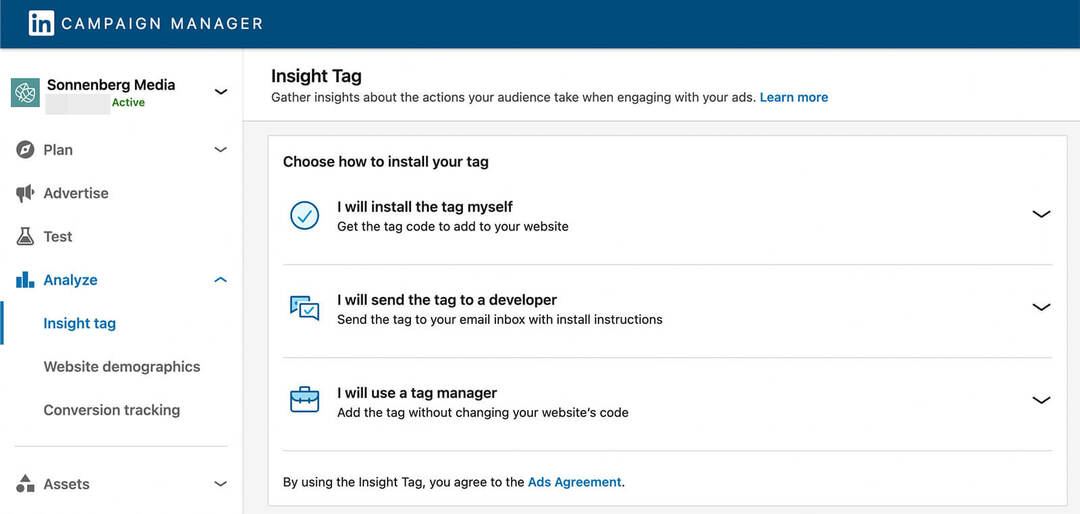
Ha meg szeretné osztani statisztikai címkéjét egy másik fiókkal, kattintson az Insight címke kezelése gombra a jobb felső sarokban. Válassza a Megosztás kezelése lehetőséget, és bizonyos fiókoknak biztosítson teljes vagy csak használati hozzáférést a címkéhez.
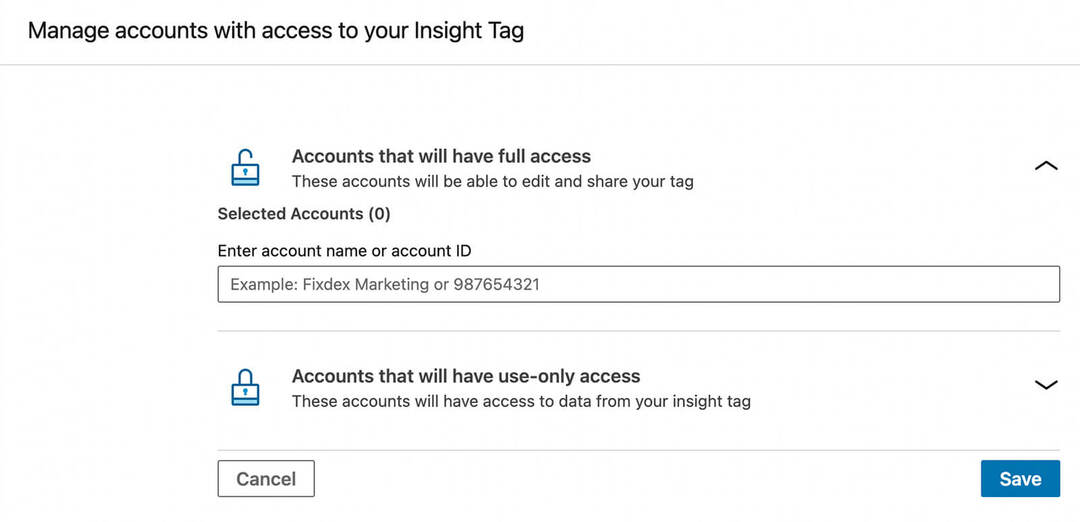
Ha a webhely közönsége meghaladja a 300 főt, a Campaign Manager további betekintést nyújt a látogatókra. Kattintson a Webhely demográfiai adataira, hogy professzionális adatokat kapjon webhelye látogatóiról.
Ha a statisztikai címkét konkrét eredmények nyomon követésére szeretné használni, kattintson a bal oldali menü Konverziókövetés elemére. Ha már konfigurálta a konverziókat, itt láthatja azokat. Könnyen megtekintheti, hogy mely konverziók aktívak, és típus, érték vagy felhasználás szerint rendezheti őket.
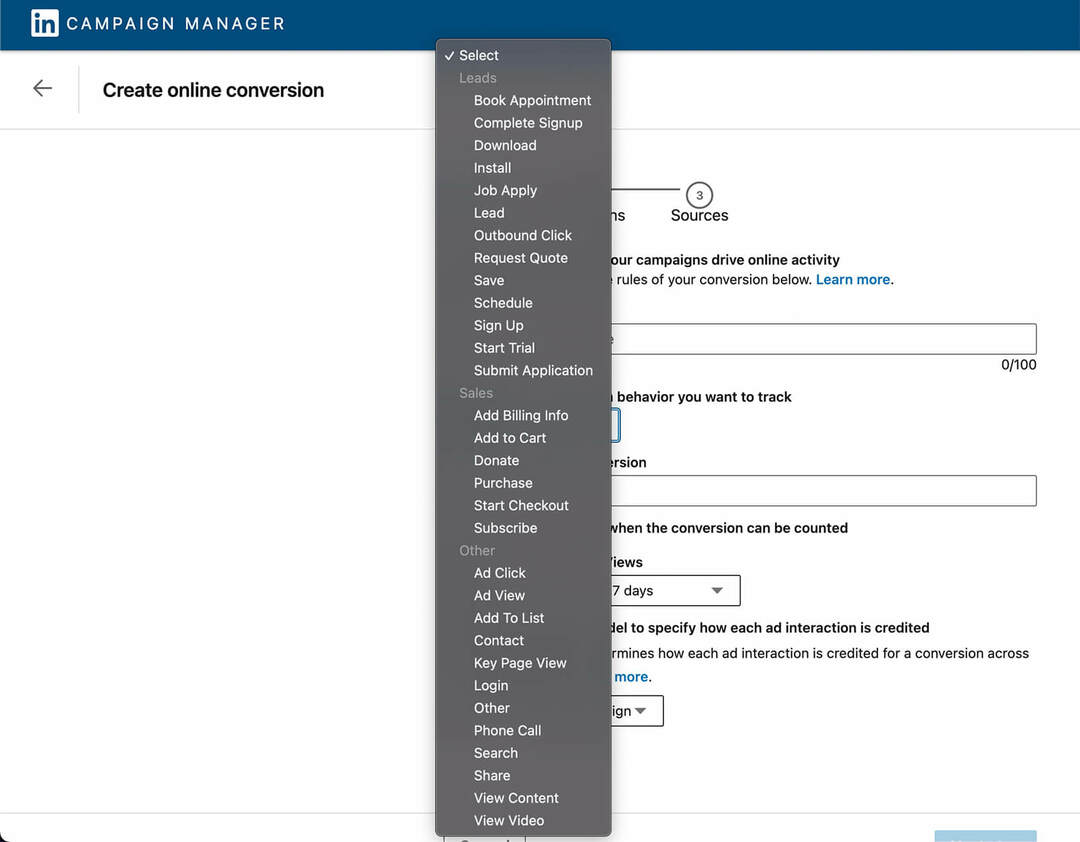
A Konverzió létrehozása gombra kattintva új konverziókövetést állíthat be webhelyén. A legördülő menüből válassza ki a konverzió típusát – az érdeklődőktől az eladásokon át a konkrét műveletekig –, és válasszon hozzárendelési modellt és időkeretet. Miután konfigurált egy konverziót, hozzáadhatja egy kampányhoz, és elkezdheti a nyomon követést.
#7: Hogyan hirdesse vállalkozását a LinkedIn Campaign Managerben
Az új Campaign Manager-navigáció a hirdetési kampányok tervezését, elindítását és áttekintését is megkönnyíti. Az összes kampánycsoport, kampány és hirdetés megtekintéséhez kattintson a bal oldali menü Hirdessen elemére.
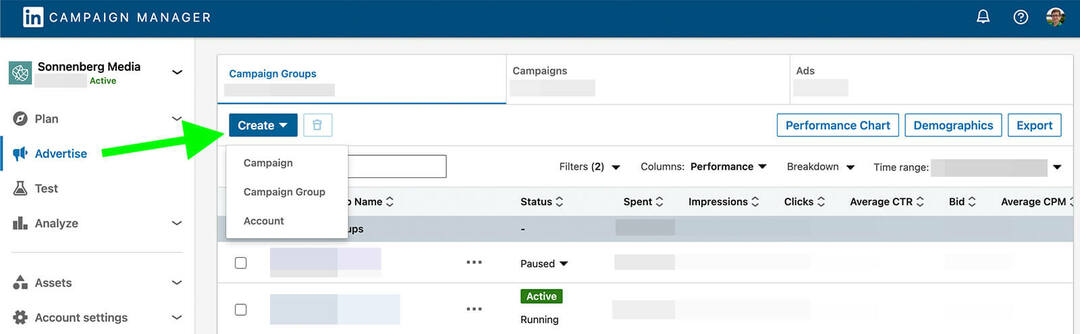
Új kampány vagy kampánycsoport indításához kattintson a Létrehozás gombra. Innentől kezdve a Campaign Manager-munkafolyamat ismerősnek tűnik, ha már futtatott LinkedIn-hirdetéseket. Íme egy rövid áttekintés a hirdetési kampányok megtervezéséhez és elindításához használható eszközökről:
- Cél: Hozzon létre egy kampányt, amely a csatorna ismertségére, megfontolására vagy konverziós szakaszára összpontosít.
- Közönség: Célozza meg a LinkedIn-felhasználókat professzionális tulajdonságok alapján, vagy használja belső és harmadik féltől származó adatokat az egyező közönség kialakításához.
- Hirdetésformátum: Érje el közönségét képes, videó, körhinta, esemény és más célspecifikus hirdetésformátumokkal.
- Elhelyezés: Hirdessen a LinkedIn-en vagy a LinkedIn Audience Network-en, szükség szerint a tiltólistája használatával.
- Költségkeret és ütemezés: Állítson be kampányütemezést és napi vagy élettartamra szóló költségkeretet.
- Konverziókövetés: Az Ön által létrehozott konverziók bármelyikével nyomon követheti a kampányeredményeket.
- Hirdetési kreatív: népszerűsítse a meglévő bejegyzéseket, vagy hozzon létre új hirdetéseket, amelyek egyediek a kampányhoz.
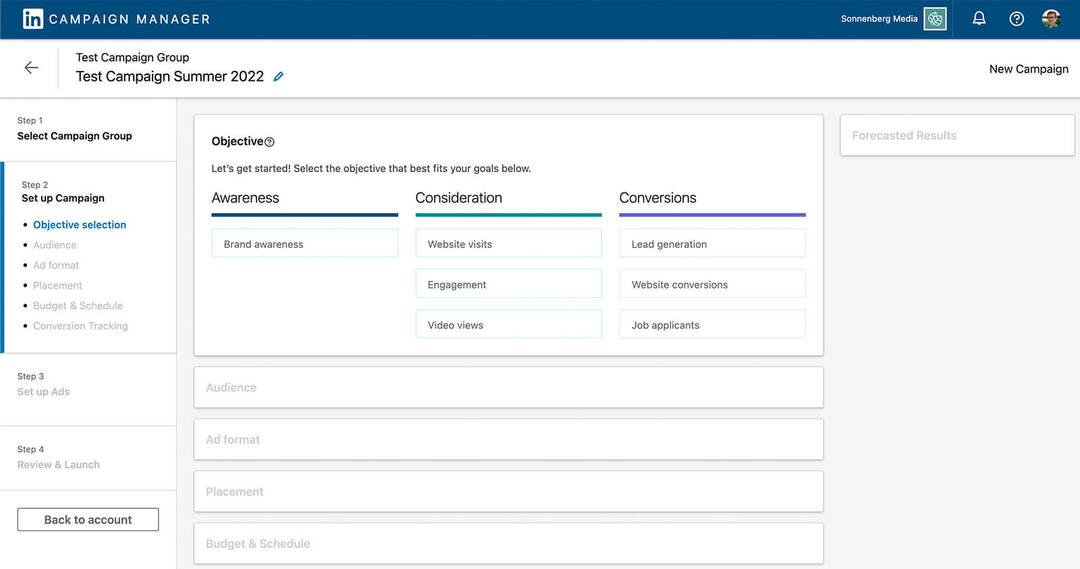
Ha készen áll a LinkedIn hirdetési kampány teljesítményének áttekintésére, lépjen vissza a Hirdet lapra. Válasszon ki egy vagy több kampánycsoportot, kampányt vagy hirdetést, és kattintson a Teljesítménydiagram gombra. Ezután állítsa be az időkeretet, és kattintson a Megjelenítés legördülő menüre a mutatók váltásához.
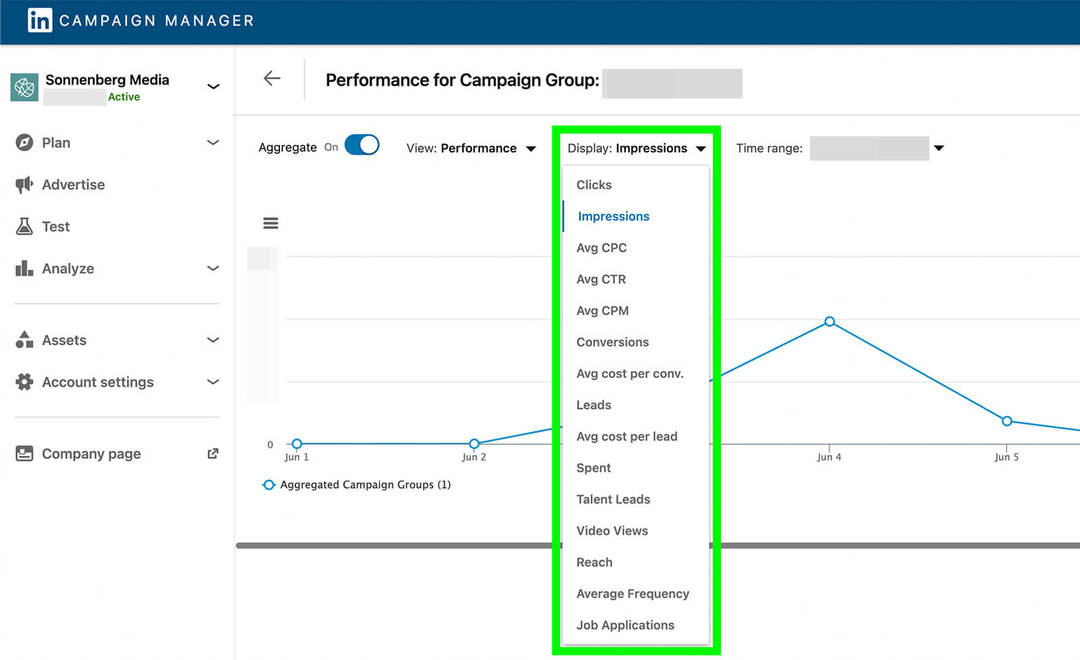
Kampányai teljesítményének felméréséhez megtekintheti a megjelenítésektől és kattintásoktól kezdve a potenciális ügyfelekig és a konverziókig terjedő mutatókat. Megtekintheti a kattintásonkénti költséget (CPC), a leadenkénti költséget és a konverziónkénti költséget is, hogy megbizonyosodjon arról, hogy kampánya a várt értéket hozza létre.
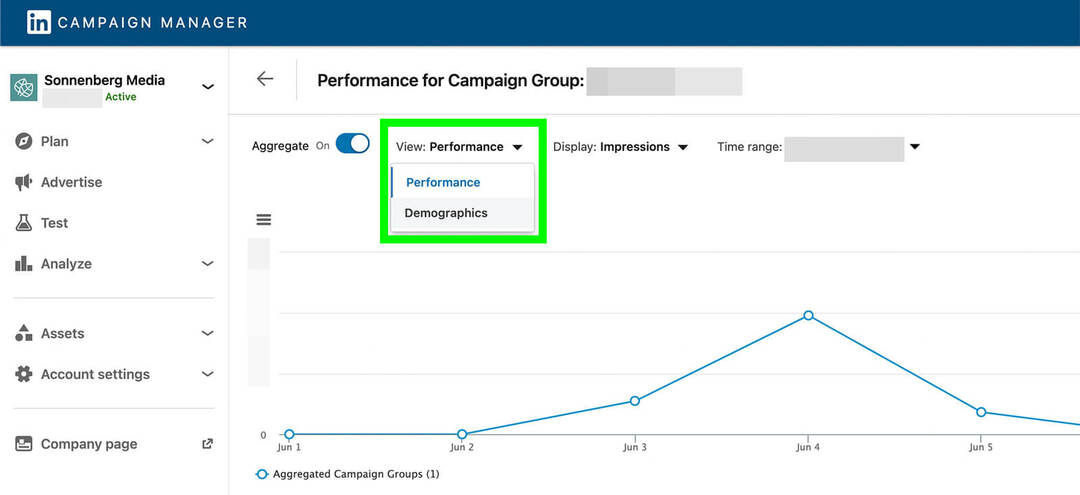
Ha jobb képet szeretne kapni a kampányával elért LinkedIn-felhasználókról, váltson a Nézet legördülő menüben a Teljesítményről a Demográfiai adatokra. Ezután használja a Display legördülő menüt annak megtekintéséhez, hogy mely demográfiai szegmensek eredményezték az optimális megjelenítéseket, kattintásokat és CTR-t.
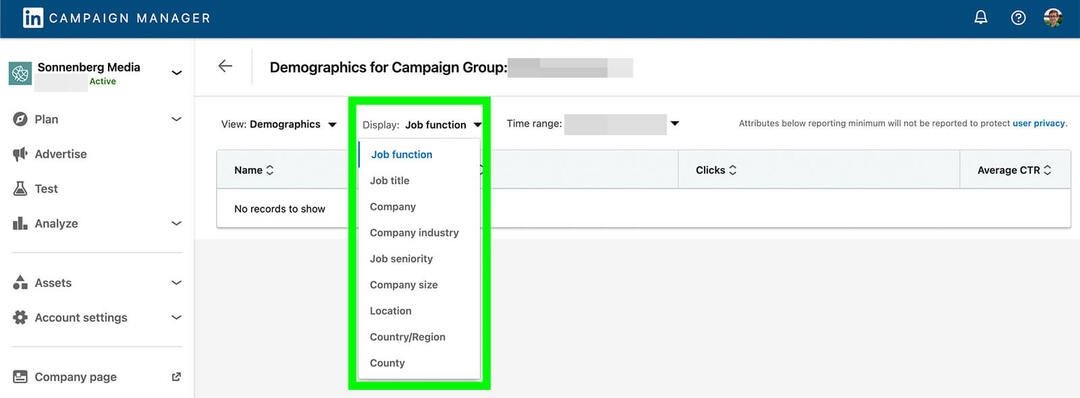
Ezekkel az elemzésekkel azonosíthatja kampánya teljesítményének mintáit és trendjeit. Segítenek a legjobban teljesítő közönségszegmensek megtalálásában is. Ezekkel a statisztikákkal módosíthatja az aktív kampányokat, hogy jobb eredményeket érjen el, vagy sikeresebb kampányokat építsen a jövőben.
#8: Márkanövekedési teszt futtatása a LinkedIn Campaign Managerben
Más hirdetési platformokkal ellentétben a LinkedIn nem rendelkezik beépített eszközzel az A/B tesztelési kampányokhoz vagy hirdetési készletekhez. Az új Campaign Manager-környezet azonban megkönnyíti a márkanövekedési tesztek futtatását.
A fiók tesztelési lehetőségeinek eléréséhez válassza a Teszt lehetőséget a bal oldali menüben. Ha már tesztelt kampányait, akkor ezen az irányítópulton tekintheti meg az eredményeket. Új beállításához kattintson a Teszt létrehozása gombra, és válasszon teszttípust.
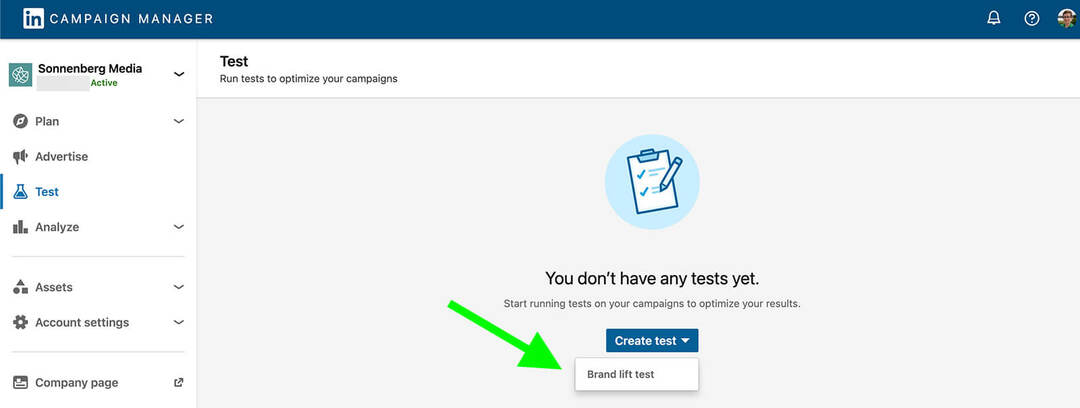
Ezután kövesse az utasításokat a teszt elkészítéséhez. A márkanövekedési tesztek például lehetővé teszik akár hat választott mutató mérését. A hirdetések felidézésének mérése mellett megkérdezheti közönségét arról, hogy mennyire ismerik márkáját, vagy mennyire valószínű, hogy fontolóra veszik termékét a következő vásárláskor.
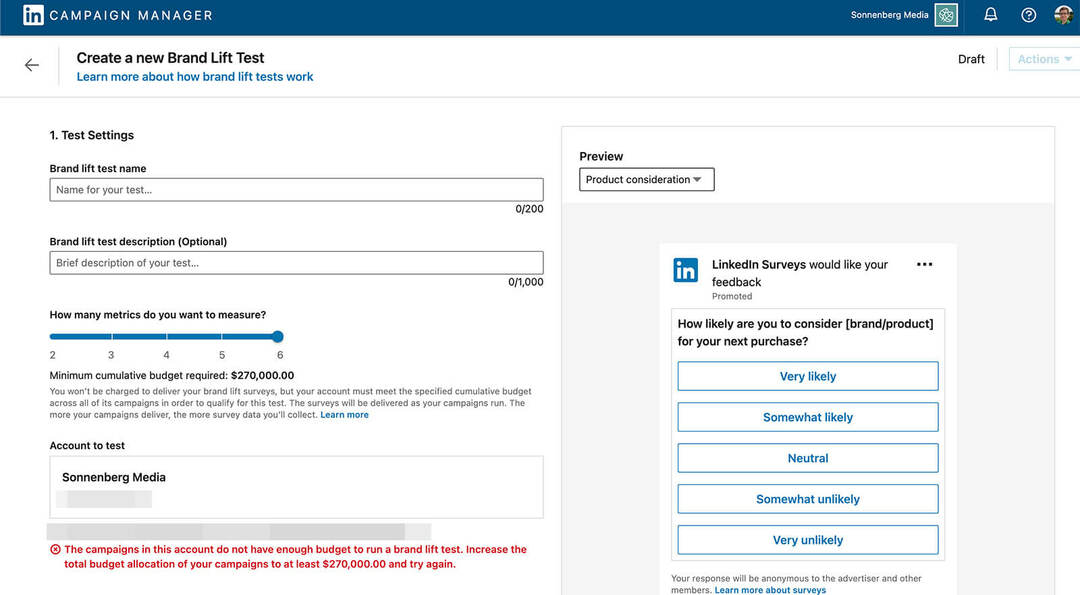
A teszteredmények segítségével megértheti, hogy hirdetései mekkora hatást gyakoroltak a közönségére. Az eredmények abban is segíthetnek felmérni, hogy mennyire volt sikeres a potenciális ügyfelek átirányítása az ügyfél útján.
Vegye figyelembe, hogy a márkanövekedési tesztekhez kampányonként legalább 90 000 USD hirdetési költségkeret szükséges. Ha kettőnél több mérőszámot szeretne tesztelni, a minimális költségkeret akár 270 000 dollár is lehet, hogy elegendő adatot biztosítson a LinkedIn számára az eredmények feldolgozásához és levonásához.
Következtetés
Az új LinkedIn Campaign Manager élmény üdvözlendő frissítés, amely sokkal könnyebben elérhetővé teszi a platform hirdetési eszközeit. Az új Campaign Manager segítségével hatékonyabban tervezheti meg a kampányokat és kezelheti az eszközöket, akár egyetlen hirdetési fiókot, akár több fiókot felügyel vállalata vagy ügyfelei számára.
További tanácsok a LinkedIn hirdetésekkel kapcsolatban:
- Fedezzen fel hat tippet LinkedIn-kampányok létrehozásához, amelyek jobb hirdetési kiadások megtérülését (ROAS) érik el..
- Tanuljon meg közönség-, cél- és hirdetési tippeket a hatékony lead-generáló kampányhoz a LinkedIn-en.
- Olvassa el, hogyan kutathatja versenytársai LinkedIn-hirdetéseit, és kaphat 7 ötletet kampányai fejlesztéséhez.
Kíváncsi az NFT-kre, a DAO-kra és a Web3-ra?
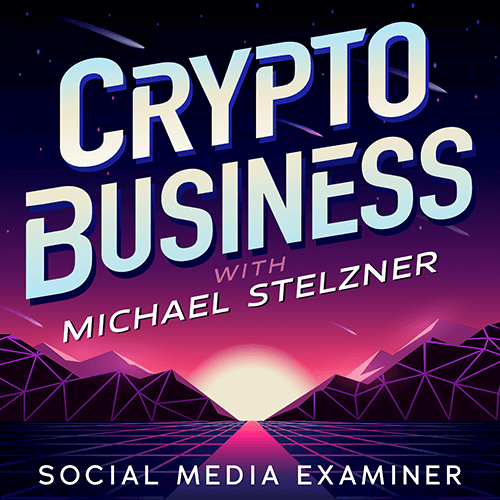
Kövesse a Crypto Business podcastot, hogy megtudja, hogyan érintik az NFT-k, a közösségi tokenek, a DAO-k (és még sok más) az Ön vállalkozását a közeljövőben.
Michael Stelzner műsorvezető minden pénteken interjút készít vezető iparági szakértőkkel arról, hogy mi működik jelenleg a Web3-ban és mire számíthat a jövőben, így felkészítheti vállalkozását a váltásra, még akkor is, ha totál újonc.
KÖVESSE AZ ELŐADÁST

